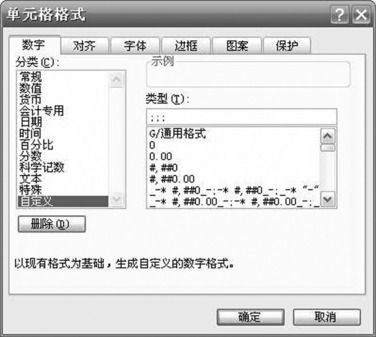萬盛學電腦網 >> PowerPoint教程 >> PPT高級知識 >> PPT翻書動畫效果教程
PPT翻書動畫效果教程
是不是已經厭倦了平淡無奇的PPT展示方式呢?是不是已經討厭了毫無新意的圖片展示形式呢?是不是還木有掌握PPT的翻書動畫效果呢?今天PPT教程網就和大家一起來把書本“翻來覆去”。

1.首先選用“自定義圖形工具”,畫出一個矩形,填充顏色(如下圖)。

2.利用復制的方法復制出第二個矩形,並對齊(如下圖)。
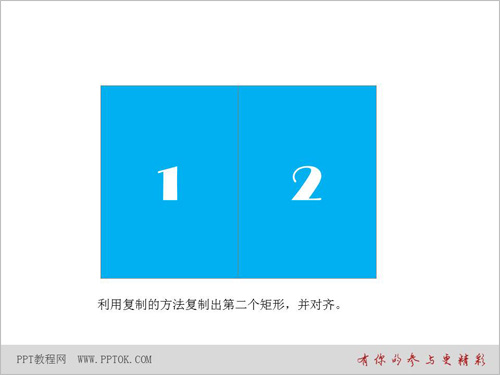
3.選中第1個矩形,添加進入動畫“伸展”效果,選擇單擊時開始。然後選中第2個矩形,添加退出動畫“層疊”效果(注意:如果您使用的PPT是2007或者是2010那伸展和層疊動畫的“效果選項”裡要選上“自右側”),選擇上一動畫之後開始(如下圖)。
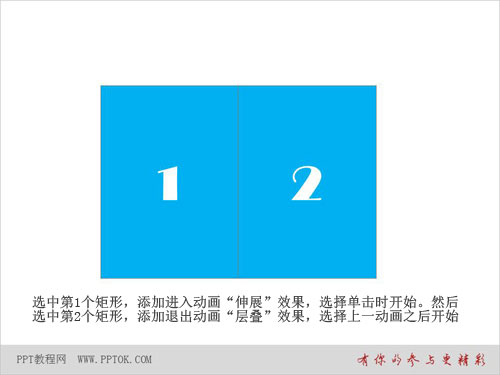
4.同時選中矩形1和矩形2,復制矩形3、矩形4和矩形5、矩形6(如下圖)。
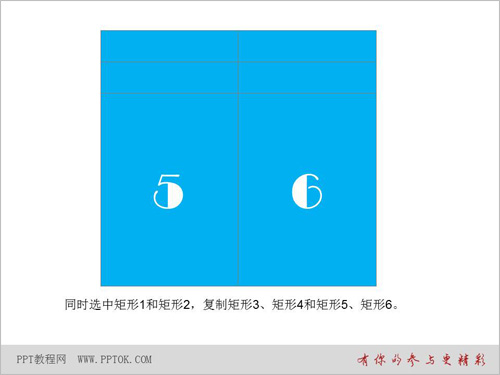
5.利用對齊選項把各個矩形像圖中一樣對齊,即1、3、5對齊,2、4、6對齊。
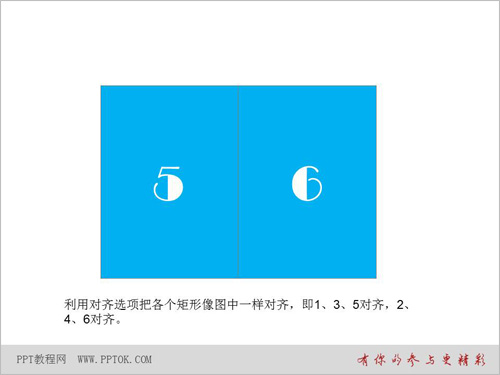
6.現在重點來了,我們要調整1、3、5和2、4、6自定義圖層的層疊順序。我們把右邊2、4、6的矩形,按照6、4、2的順序排列,而1、3、5層疊順序不變。為什麼這樣?自己動腦筋想想,哈哈,最後結果如下圖。
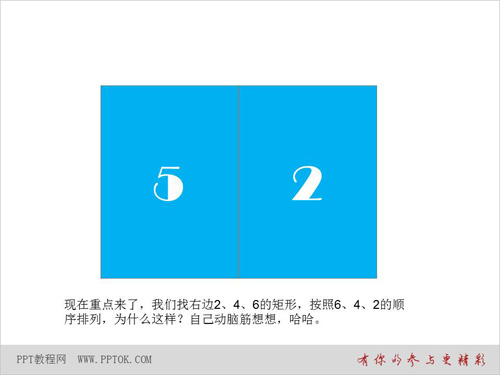
7.另外選了網上兩個翻書效果的應用實例給大家參考,大家可以在此基礎上拓展思路。
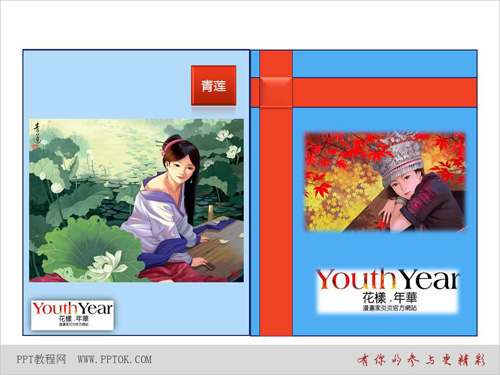
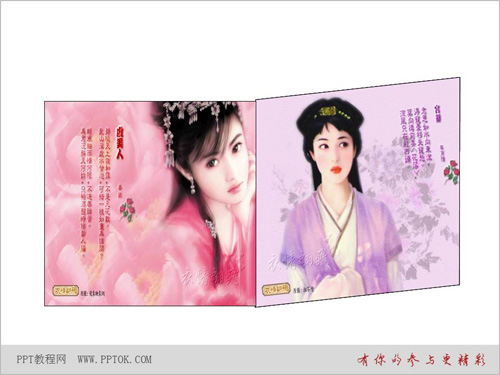
到此PPT翻書動畫效果教程也差不多結束了,可能還有很多朋友沒有看明白是怎麼回事,小編建議這些朋友,最好就是下載這個PPT的源文件來看看,分拆一下,你就會一指捅破千層紙了,一下就明白了。那下載地址也在文章的底部,大家可自行下載。
PS:現在第二個重磅炸彈來了,微軟公司所發布的PPT翻書效果有木有?以假亂真的PPT翻書效果有木有?論語古典的PPT翻書效果有木有?網絡上最全的PPT翻書效果有木有?沒有嗎?這一切你都可以在這裡找到,真的要感歎一句
- 上一頁:ppt怎麼換背景圖片?
- 下一頁:PPT2003中嵌入其它字體的方法
PPT高級知識排行
办公软件推薦
相關文章
copyright © 萬盛學電腦網 all rights reserved